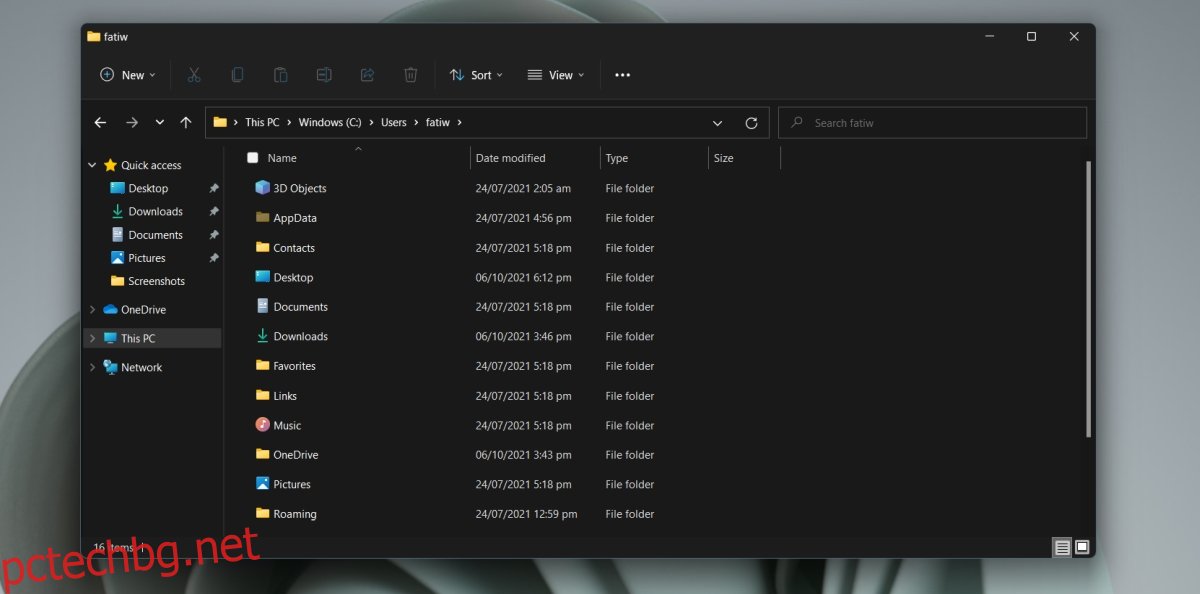Папката appdata е част от Windows от години. Това е важна папка за всички потребители и всеки потребител, който е конфигуриран в Windows система, има своя собствена папка с данни за приложения. В тази папка ще намерите три други папки; Локален, LocalLow и Роуминг. Приложенията, които инсталирате в Windows, създават свои собствени папки в една от повече от тези три папки.
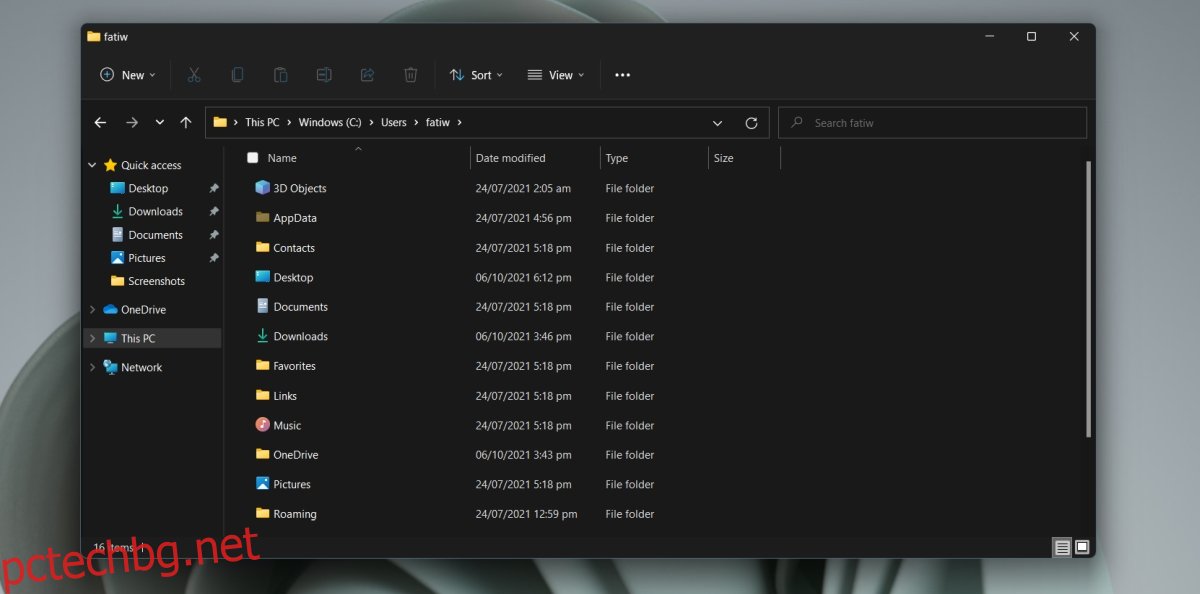
Съдържание
Папка AppData в Windows 11
Папката AppData все още присъства в Windows 11. Трябва да знаете къде се намира тази папка поради записаните файлове. Вашият профил в Chrome се запазва в една от подпапките му. Когато деинсталирате приложение, то може да остави своята локална папка и файлове във вашата система и ще трябва да го изтриете ръчно. Може също да се наложи да изтриете папката за приложение, ако се опитвате да го инсталирате по-чисто.
Показване на скрити елементи
Папката AppData е скрита папка. Може да сте в правилната папка, но ако скритите елементи не са настроени да се показват, няма да видите папката AppData.
Отворете File Explorer.
Щракнете върху бутона Преглед в горния десен ъгъл (лентата вече не е част от потребителския интерфейс).
Изберете Покажи опциите от менюто.
Щракнете върху Скрити елементи от подменюто.
Скритите елементи вече ще се виждат.
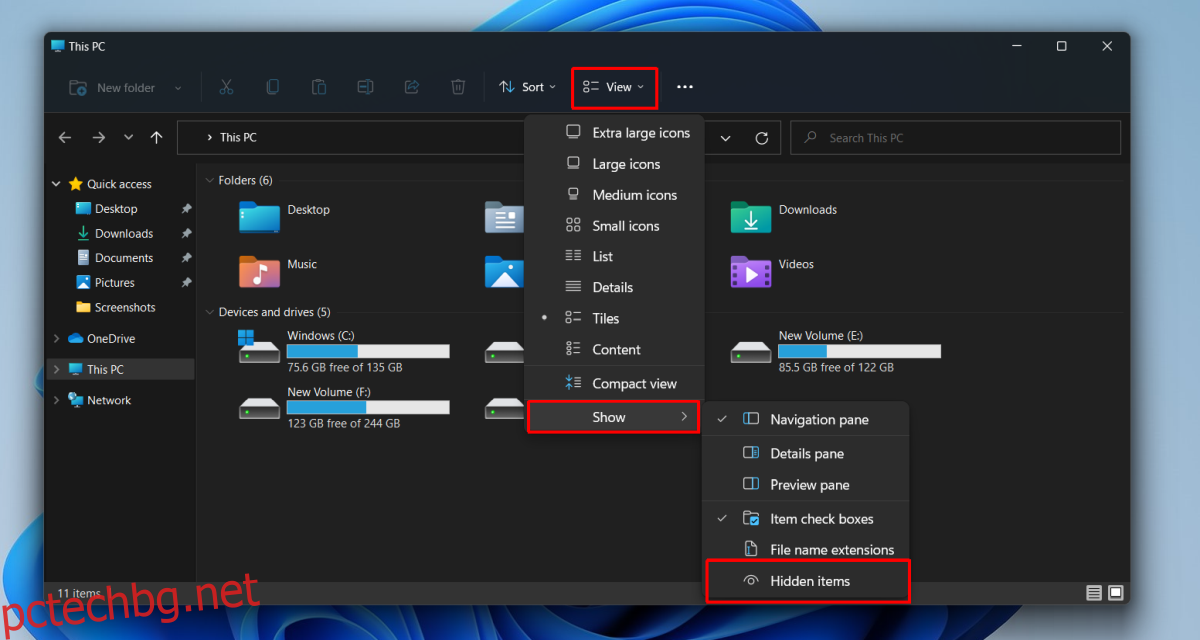
1. Местоположение на папката AppData – Windows 11
Папката AppData се създава на следното място;
C:UsersYourUserNameAppData
Заменете частта YourUserName с действителното си потребителско име.
Има няколко начина за бързо отваряне на папката AppData, без ръчно да навигирате до нея всеки път, когато искате да я отворите.
2. Отворете папката AppData
Метод 1:
За да отворите папката AppData от кутията за изпълнение, следвайте тези стъпки.
Докоснете клавишната комбинация Wn+R, за да отворите полето Run.
В полето за изпълнение въведете една точка/точка: . и докоснете клавиша Enter.
Вашата потребителска папка ще се отвори.
Отворете папката AppData в потребителската папка.
Метод 2:
Можете да отворите папката AppData както от кутията за изпълнение, така и от File Explorer.
Отворете Run Box с клавишната комбинация Win+R или отворете прозорец на File Explorer.
Въведете това %AppData% в полето за изпълнение и докоснете Enter.
За File Explorer въведете това в лентата за местоположение: %AppData% и докоснете Enter.
Папката Роуминг ще се отвори.
Щракнете върху AppData в лентата за местоположение, за да отидете в главната папка AppData.
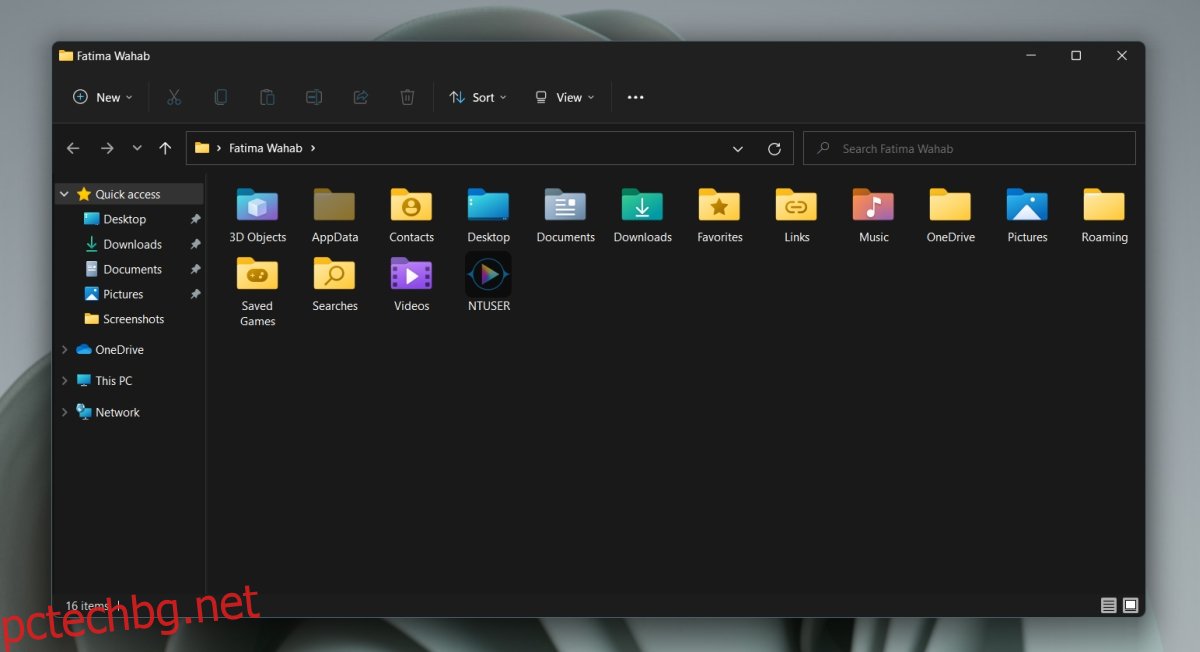
Промяна на местоположението на папката AppData
Можете да преместите папката AppData на друго място, без да нарушавате нищо. Опцията е вградена в Windows 11, но това не е добра идея. Приложенията все още може да търсят папката AppData в първоначалното й местоположение. Ако не го намерят, инсталацията може да се провали. Освен това инсталираните приложения може да не са в състояние да открият промяната в местоположението на папката AppData и може да спрат да работят.
Заключение
Папката AppData е създадена от Windows. Може да успеете да го изтриете, но няма смисъл, освен ако не се опитвате да направите ОС неизползваема или да създадете проблеми с приложенията. Ако имате администраторски достъп в системата, можете да преглеждате и осъществявате достъп до папката AppData за други потребители, но нито един от методите, които сме изброили, няма да ви позволи да я отворите. Вместо това ще трябва ръчно да навигирате до папката на потребителя във File Explorer, за да получите достъп до нея.